答案是通过配置VSCode设置、使用.editorconfig文件、集成Prettier等格式化工具,并统一团队规范,可有效解决代码缩进与空格问题。具体包括调整tabSize、insertSpaces、detectIndentation等编辑器设置,禁用自动检测以避免混乱,配合Prettier、ESLint等工具实现保存时自动格式化,利用.editorconfig确保跨编辑器一致性,结合VSCode工作区设置和Git Hook强制规范,辅以ESLint、Stylelint、indent-rainbow等插件提升代码质量与可读性,最终通过团队沟通明确风格共识,实现协作中的代码风格统一。
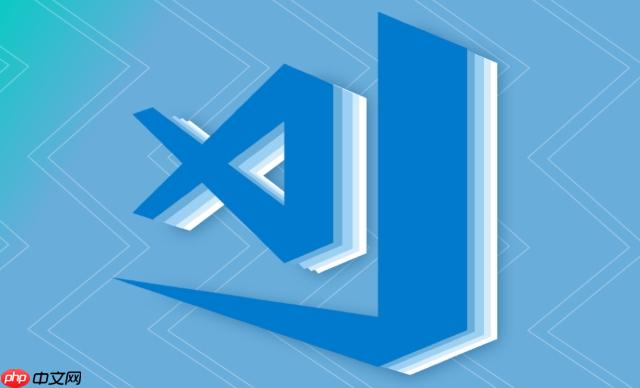
VSCode里处理代码的空格和缩进问题,说到底,就是一场你和编辑器、你和团队、甚至你和项目历史之间关于“代码美观”的较量。核心的解决思路,无非是找到那个决定缩进和空格的“源头”,然后把它掰正,或者干脆用工具自动化。这通常涉及编辑器的内置设置、语言特定的配置,以及一些强大的格式化插件。
解决VSCode代码空格与缩进格式问题,我们得从几个维度入手,这就像是给代码做一次全面的“体检”和“美容”。
首先,最直接的,也是最基础的,就是VSCode自身的编辑器设置。打开你的
settings.json
Ctrl+,
Cmd+,
{}editor.tabSize
editor.insertSpaces
true
tabSize
false
true
editor.detectIndentation
false
tabSize
insertSpaces
files.eol
\n
files.encoding
utf8
除了这些基础设置,更高级、更自动化的方案是代码格式化工具。这几乎是现代前端和后端开发不可或缺的一部分。
settings.json
"editor.defaultFormatter": "esbenp.prettier-vscode"
"editor.formatOnSave": true
eslint
eslint-plugin-prettier
Black
gofmt
rustfmt
最后,别忘了.editorconfig
.editorconfig
总结一下,解决VSCode的空格和缩进问题,就是从全局设置、局部文件配置、到自动化工具,层层递进地去管理和规范。
统一团队的缩进风格,这真的是一个老生常谈,但又极其重要的问题。我见过太多团队,因为缩进不一致导致Git Diff一片红,或者因为个人习惯不同,代码提交后又被格式化工具改回去,搞得大家都很烦躁。要彻底解决这个问题,我觉得需要一套组合拳。
最核心的,当然是.editorconfig
.editorconfig
# .editorconfig root = true [*] charset = utf-8 indent_style = space indent_size = 2 end_of_line = lf insert_final_newline = true trim_trailing_whitespace = true [*.md] trim_trailing_whitespace = false
这个文件一旦存在,并且VSCode(或任何支持EditorConfig的编辑器)检测到它,就会自动应用这些规则。这样,无论是新来的同事,还是用不同IDE的成员,只要他们开启了EditorConfig支持,代码风格就能保持一致。我个人非常推荐所有项目都加上这个文件,它能从根本上解决很多争论。
其次,是强制性的代码格式化工具。比如前面提到的Prettier。你可以把它集成到项目的Git Hook中,具体来说就是
pre-commit
还有,VSCode工作区设置也是一个不错的补充。虽然
.editorconfig
.vscode
settings.json
// .vscode/settings.json
{
"editor.tabSize": 2,
"editor.insertSpaces": true,
"editor.detectIndentation": false,
"editor.defaultFormatter": "esbenp.prettier-vscode",
"editor.formatOnSave": true,
"[javascript]": {
"editor.defaultFormatter": "esbenp.prettier-vscode"
},
"[typescript]": {
"editor.defaultFormatter": "esbenp.prettier-vscode"
}
}这能确保即使有人忘了安装Prettier扩展,或者Prettier配置有问题,VSCode也能有一个兜底的、项目层面的格式化规则。
最后,别忘了团队沟通和文档。这些工具和配置固然重要,但最终还是人来使用。在项目初期,就应该明确代码风格规范,并在团队内部进行讨论和确认。把这些规范写进项目的
README.md
这个问题我深有体会,特别是接手老项目或者在多人协作时,VSCode保存时“自作主张”地改变缩进,甚至出现制表符和空格混用的情况,这确实让人抓狂。这背后通常有几个原因在作祟。
最常见的原因就是editor.detectIndentation
false
editor.tabSize
editor.insertSpaces
其次,是editor.formatOnSave
editor.formatOnSave: true
settings.json
tabSize: 4
.prettierrc
tabWidth: 2
2
这时候,你需要检查:
.prettierrc
.eslintrc
editor.defaultFormatter
再来,语言特定的格式化设置也可能导致问题。VSCode允许你为不同的语言设置不同的格式化规则。例如,你可能在全局设置中指定了
tabSize: 4
[javascript]
editor.tabSize: 2
{
"editor.tabSize": 4, // 全局默认4个空格
"[javascript]": {
"editor.tabSize": 2 // JavaScript文件使用2个空格
}
}最后,文件本身的编码或行尾序列问题也可能间接影响。虽然不直接改变缩进,但如果文件编码不正确,或者行尾序列(CRLF vs LF)在不同系统间切换时没有处理好,Git可能会认为文件有大量修改,有时候这会伴随着格式化工具的误判,导致看起来是缩进问题。确保
files.eol
files.encoding
解决这些问题,关键在于理清“谁在控制格式化”,然后统一它们的规则。通常我会先关闭
editor.detectIndentation
editor.tabSize
editor.insertSpaces
.editorconfig
除了VSCode自带的基础设置和像Prettier这样的大众情人,确实还有一些插件能进一步提升你管理代码格式的体验,让你的开发流程更加顺畅。这些插件往往能提供更细致的控制、更智能的提示,或者与其他工具的无缝集成。
首先,我不得不再次提一下ESLint和Stylelint。虽然它们主要职责是代码质量检查和样式规范,但它们都有强大的格式化能力。
"eslint.autoFixOnSave": true
eslint-plugin-prettier
接着,对于那些需要更细致控制或者特定语言的开发者:
.editorconfig
.editorconfig
对于一些特定语言:
Black
autopep8
yapf
gofmt
gofmt
这些插件,有的直接参与格式化,有的则通过视觉辅助来帮助你识别和管理代码格式。我个人觉得,选择合适的工具,然后让它们自动化运行,是最高效的方式。这样你就可以把精力放在真正的业务逻辑上,而不是纠结于那些琐碎的格式问题。毕竟,代码是给人读的,好的格式能让人心情愉悦,也能减少bug的产生。
以上就是VSCode代码空格怎么解决_VSCode空格与缩进格式问题处理教程的详细内容,更多请关注php中文网其它相关文章!

每个人都需要一台速度更快、更稳定的 PC。随着时间的推移,垃圾文件、旧注册表数据和不必要的后台进程会占用资源并降低性能。幸运的是,许多工具可以让 Windows 保持平稳运行。




Copyright 2014-2025 https://www.php.cn/ All Rights Reserved | php.cn | 湘ICP备2023035733号